
戴尔电脑作为市场上非常受欢迎的品牌之一,很多用户在使用过程中会遇到需要通过U盘启动电脑的情况。比如重装系统、修复系统或进行系统备份等操作,U盘启动就显得尤为重要。本文将详细介绍戴尔电脑BIOS中设置U盘启动项的步骤,帮助用户顺利完成相关操作。
一、了解BIOS和启动项
BIOS(Basic Input Output System,基本输入输出系统)是电脑主板上的固件,用于启动电脑并进行硬件初始化。启动项是指电脑开机时选择的优先启动设备,比如硬盘、光驱、U盘等。通过设置启动项,我们可以让电脑从U盘启动,从而进行系统安装或其他操作。
二、准备工作
1. 确保U盘已经制作成可启动盘,可以使用Windows的工具(如“Windows USB/DVD下载工具”)或第三方软件(如Rufus)制作。
2. 将U盘插入戴尔电脑的USB接口。
3. 关闭电脑,确保电脑完全处于关机状态。
三、进入BIOS设置界面
1. 启动电脑,马上连续按“F2”键进入BIOS界面。不同戴尔型号可能略有差异,一般F2是进入BIOS设置的常用按键。
2. 如果F2没有反应,可以尝试开机时按“Del”键或者参考用户手册寻找正确的快捷键。
3. 进入BIOS后,可以使用键盘的方向键进行操作。
四、设置U盘启动项步骤详解
1. 在BIOS主页找到“Boot”或“Boot Configuration”选项卡,不同型号名称可能会有所差异。
2. 进入启动项设置页面,可以看到当前启动顺序。
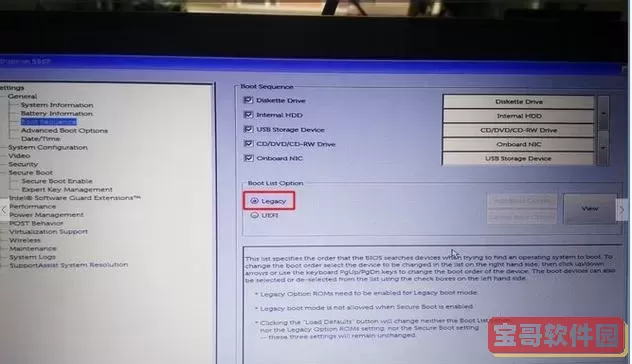
3. 查找是否有USB设备选项,常见名称有“USB Storage Device”、“USB Hard Drive”或你插入的U盘品牌名称。
4. 将这个USB设备调到启动顺序的第一位。操作方法通常是选中该项后按F5或F6调整顺序,或根据界面提示改变启动顺序。
5. 若默认启动模式为“UEFI”,且制作的U盘为传统BIOS启动盘,则需要将启动模式切换为“Legacy”或“Legacy Support”。具体位置一般在“Boot”菜单或“Advanced”菜单下,名称为“Boot Mode”、“UEFI/Legacy Boot”或“Legacy Option ROM”。
6. 调整好启动顺序和启动模式后,按F10保存并退出BIOS设置。
五、从U盘启动
1. 电脑重新启动后,会优先从U盘启动。
2. 如果系统没有自动从U盘启动,可以在开机时尝试按F12进入启动菜单,手动选择U盘启动。
3. 部分戴尔电脑支持直接按F12选择临时启动设备,非常实用。
六、注意事项
1. 制作U盘启动盘时一定确保映像文件完整且制作过程顺利,避免因U盘启动盘问题导致无法正常启动。
2. BIOS设置过程中要谨慎操作,避免修改其他重要设置。
3. 设置完成后尽量恢复启动模式为UEFI,特别是在安装了Windows 10/11等较新系统时,UEFI可以带来更快的启动速度和更好的安全性。
总结:
通过上述步骤,戴尔电脑用户可以轻松完成BIOS中设置U盘启动项的操作。首先,用户要进入BIOS设置界面,然后在“Boot”菜单中将U盘设备调至第一启动顺序,必要时切换启动模式,最后保存退出即可。这样就能通过U盘启动电脑完成系统安装或维修等工作。希望本文能帮助广大戴尔用户顺利完成U盘启动项的设置,提高使用效率。